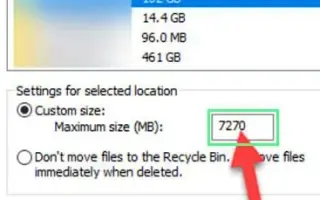Ovaj je članak vodič za postavljanje sa snimkama zaslona koji će vam pomoći da ograničite količinu prostora na disku koji koristi koš za smeće.
Ako već neko vrijeme koristite Windows 10, možda ste primijetili da OS brzo popunjava vaš prostor za pohranu. Operativni sustav Windows nudi nekoliko ugrađenih alata za rješavanje problema s pohranom.
Možete koristiti alate za upravljanje pohranom kao što su Storage Detect, Disk Defragmenter, Disk Cleanup i više za čišćenje bezvrijednih datoteka iz vašeg sustava.
Ali koš za smeće je mjesto gdje datoteke koje želite izbrisati ostaju u sustavu. Prostor za pohranu ne može se ponovno upotrijebiti dok se koš za smeće ne isprazni. Koš za smeće vrlo je koristan za jednostavno vraćanje izbrisanih datoteka.
Međutim, ponekad pohranjuje 20-30 GB datoteka u koš za smeće. Dakle, ako nemate naviku brisati koš za smeće, želite ograničiti prostor koji koristi koš za smeće.
Dolje je vodič o tome kako ograničiti prostor na disku koji koristi koš za smeće. Nastavite se pomicati da provjerite.
Ograničite količinu prostora na disku koji koristi koš za smeće
U ovom članku dijelimo detaljan vodič o tome kako ograničiti prostor na disku koji koristi koš za smeće u sustavu Windows 10/11.
- Najprije desnom tipkom miša kliknite ikonu kante za smeće i odaberite Svojstva .
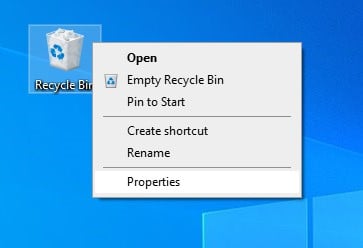
- Ako ne vidite ikonu Trash, otvorite dijaloški okvir Run (Windows tipka + R) i upišite.
shell:RecycleBinfolderZatim desnom tipkom miša kliknite bilo gdje i odaberite ‘ Svojstva ‘.
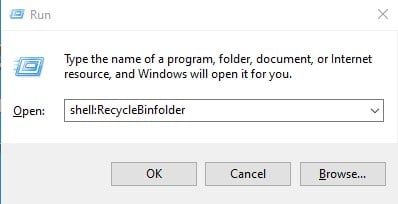
- U dijaloškom okviru Svojstva koša za smeće odaberite ‘Prilagođena veličina’ kao što je prikazano u nastavku.
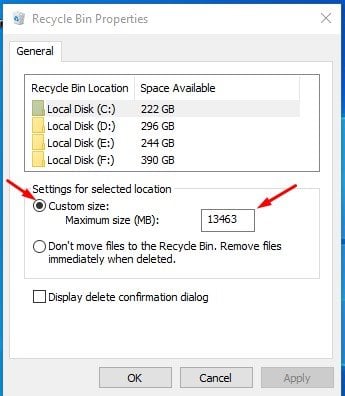
- Unesite željenu veličinu u MB u polje Maksimalna veličina. Na primjer, 5000 MB dodjeljuje 5 GB prostora za pohranu.
- Još jedna opcija koju možete pronaći je ‘Ne premještaj datoteke u smeće’ . Odabirom ove opcije trajno ćete izbrisati svoje datoteke. Ako želite biti sigurni, nemojte odabrati ovu opciju.
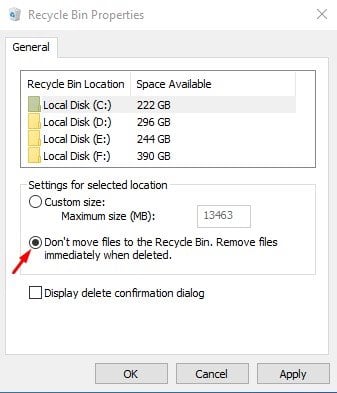
Postavljanje je dovršeno. Ovako možete ograničiti količinu prostora na disku koji koristi koš za smeće u sustavu Windows 10/11.
Gore smo pogledali kako ograničiti prostor na disku koji koristi koš za smeće. Nadamo se da su vam ove informacije pomogle pronaći ono što vam je potrebno.